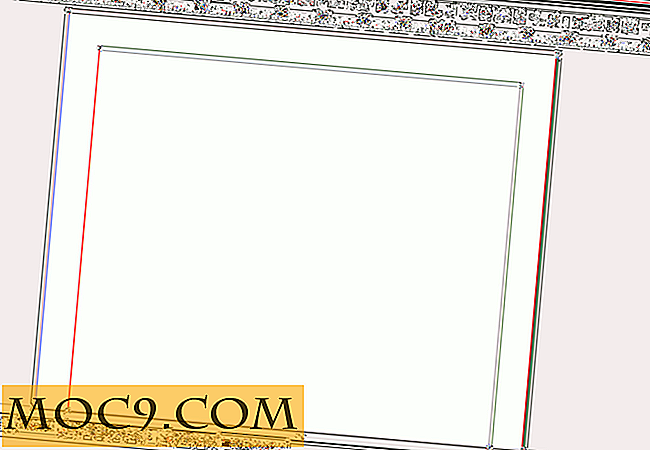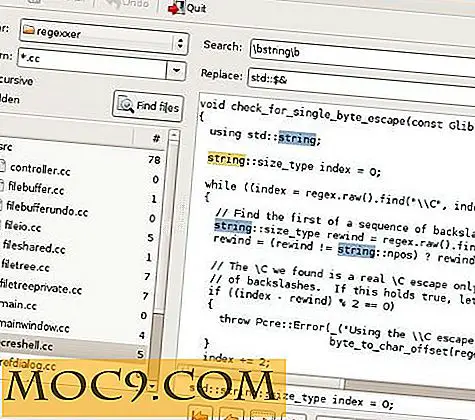Първи около Mac OS X Lion
OS X Lion, най-актуалната актуализация на операционния софтуер на Apple Macintosh се превърна в едно от най-радикалните актуализации на софтуера OS X от момента на първоначалното му пускане. Като цяло, най-голямата му промяна е, че тя започва да изглежда все повече и повече като iOS, мобилния операционен софтуер, който работи с iPhone и iPad.
Грешки с няколко докосвания

Първата голяма промяна е жестовете с няколко докосвания. Това е функция, която определено изглежда, че е пренесен директно от iOS. По-често, хората притежават лаптопи вместо настолни компютри и затова хората са по-подходящи да използват тракпад, отколкото мишка. За хората, които използват iPhone и iPad, правите жестове с няколко докосвания е по-лесна настройка. За мен все още се боря между iPad и MacBook, очаквайки, че и двете ще бъдат Touch Screen. Това просто ми се струва, че все още се смесвам с него.

Два пръста могат да се използват за превъртане на документи и уеб сайтове, а при необходимост се появяват само превъртащи ленти. Докосването на екрана ще се увеличи, както ще се притисне. Придвижването с два пръста ще прелисти страниците. Придвижването с три пръста ще ви отведе до контрола на мисията и ще преминете настрани с три пръста ще ви позволи да превключвате между приложения на цял екран. Скролирането работи в обратна посока - както обикновено правите в iPhone и iPad (можете да върнете посоката на превъртане в настройките). Също така ще добавя, че когато се опитвате да качите тази статия в Firefox, жестовете с много докосване не биха работили, за да добавите изображенията. Трябваше да се върна и да добавя статията вместо Safari.
Цял екран

Изглежда има голяма преса в света на компютрите, за да се правят нещата големи и на цял екран. От известно време те правят приложения, които обещават да блокират всичко, за да ви позволят да се фокусирате върху задачата. Сега приложенията, създадени специално за Lions, имат това предвид. Тези приложения имат двойна диагонална стрелка в горния десен ъгъл. Превключването на тази двойна стрелка настройва дисплея на цял екран и назад. Не само отстранява отвличането на вниманието, но и ви дава по-големи картини и типове, които почти винаги се оценяват на по-малките екрани за лаптоп.
Контрол на мисията

Един от по-добрите аспекти на използването на мобилно устройство е лесният интерфейс. Лъв работи и за това лесно в Mac OS X. Това става с екрана за контрол на мисията. Всичко, което правите на вашия Mac, се вижда в контрола на мисията. Всички отворени приложения и прозорци, както и работния ви плот, можете да намерите тук. Колкото и да е основна, тя може да бъде малко объркваща отначало, за да направиш пътя си наоколо. Най-хубавата част е, че можете да създавате няколко изгледа на работния плот.

Можете да имате различен изглед на работния плот за всеки от вашите проекти. Планирам да имам само една за моето Make Tech Лесно писане, което остава отворено за сайта, а също така включва моя софтуер за редактиране на снимки. По този начин, когато качвам статия, не трябва да се придвижвам до този уебсайт, да отварям софтуера и т.н. По този начин просто отварям работния плот, който вече е готов.
Launchpad

Launchpad работи точно както при iPhone или iPad. Всички приложения се подреждат по иконен ред. Обичам нищо повече от приложения, така че имам четири страници от тях тук. Може да мине вечно, за да намеря този, който искам. Въпреки това, можете да ги организирате в папки, което е точно това, което съм направил с моя iPhone и iPad.

Например, използвам пощенска кутия за всички мои имейли, тъй като ми харесва календарната функция, която използва. Искам обаче да дам шанс на новата версия на приложението за местни пощи. Искам да ги запазя на едно и също място за по-добра организация. Създавам папка чрез плъзгане на двете приложения един върху друг. Мога да задам и име за папката, така че аз просто я наричам "имейл". Мога да настроя произволен брой папки, които искам да имам всичко лесно достъпно и вероятно да го кондензирам само на една страница. Имам няколко приложения за писане. Защо не ги сложите в една и съща папка?
поща

След като организирам пощата си, ще изпробвам приложението Mail. Първият път, когато го отворите, при условие, че сте надстроили от по-ранна операционна система на лъв, тя мигрира всичките ви данни и го почиства, за да бъде готова за вас. Той предлага имейл опит, много подобен на този на iPad. Тя се предлага в прости две колони, списък в един и изглед в друг, и има лента за предпочитани точно като браузър. Записът има двубандова визуализация за всяко съобщение и съобщенията имат разговор в разговор. Всичко е много просто и чисто.
Автоматично запазване и версии

Това със сигурност не е единственият начин да се контролира тази функция, но това е друга опция. Автоматично запазване и версии ви помагат да контролирате работата си, така че да не я загубите. Той автоматично записва цялата ви работа за вас на всеки пет минути. Не е нужно да се притеснявате за това. Освен това, той записва всички различни версии при увеличението от пет минути. Ако искате да се върнете към предишна версия, няма проблем. Той също така ви позволява да заключите определена версия, така че да не може да бъде променена и да дублирате документ отвътре, вместо да го направите от намирането, така че да имате две работни копия.
заключение
Лъв определено е на прав път. Това далеч не е перфектната операционна система, но със сигурност прави много необходими подобрения. Ако не сте забелязали, колкото повече време прекарвате на мобилните си устройства, толкова повече искате да превърнете компютъра в мобилно устройство; и както може да се види в OS X Lion, Apple се опитва да направи този процес безпроблемен.